
La solution au problème selon lequel la hauteur des lignes du tableau ppt ne peut pas être ajustée : cliquez d'abord sur Insérer et Tableau, puis utilisez la police et la taille par défaut ; puis sélectionnez le tableau et cliquez sur la flèche vers le bas de [ Hauteur] sous [Mise en page] .

L'environnement d'exploitation de cet article : système Windows 7, version Microsoft Office PowerPoint 2020, ordinateur Dell G3.
Solution au problème selon lequel la hauteur des lignes du tableau ppt ne peut pas être ajustée :
1. Ouvrez PPT et créez un document vierge.
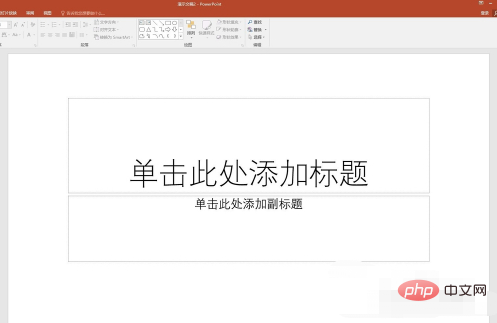
2. Cliquez sur [Insérer]-[Tableau] pour dessiner un tableau dans le style par défaut.
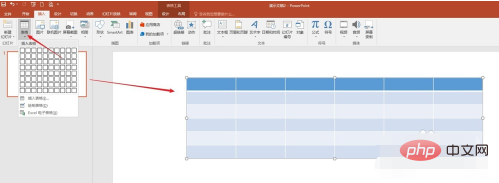
3. Dans ce formulaire par défaut, utilisez la police et la taille par défaut pour saisir du texte et des données.
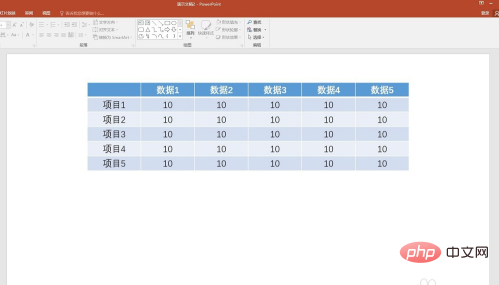
4. Sélectionnez le tableau et cliquez sur la flèche vers le bas de la valeur [Hauteur] sous [Mise en page] pour réduire la hauteur de chaque ligne du tableau.
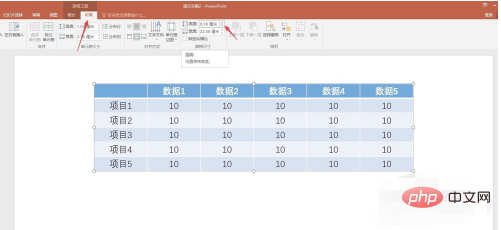
5. Après plusieurs clics, vous pouvez voir que lorsque la valeur passe à une certaine limite (cette démonstration est de 6,1 cm), la valeur ne diminuera plus. la hauteur de la table ne sera plus réduite.
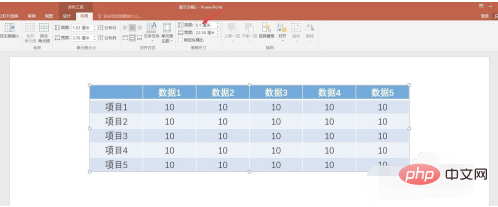
6. Cependant, si vous souhaitez continuer à réduire la hauteur des lignes du tableau, vous devez utiliser d'autres méthodes. Sélectionnez le tableau et cliquez sur le bouton de lancement dans [Démarrer]-[Paragraphe].

7. Dans la zone de paramétrage du paragraphe ouverte, sélectionnez [Espacement des lignes] comme [Valeur fixe] et saisissez des données plus petites dans [Valeur de paramétrage].
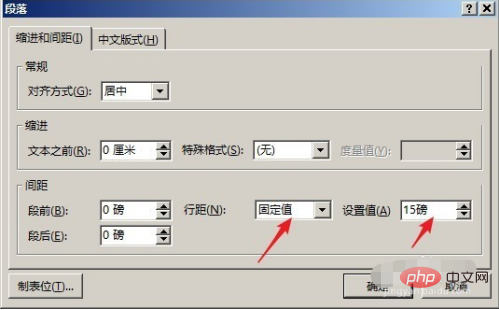
8. Après avoir cliqué sur [OK], vous pouvez voir que le texte a légèrement augmenté, puis cliquez sur la flèche vers le bas à côté de [Hauteur] sous [Mise en page] Comme vous pouvez le constater, la valeur est devenue plus petite, ainsi que la hauteur des lignes et la hauteur totale du tableau.
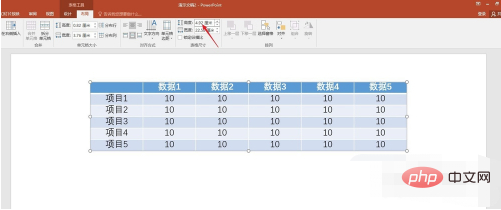
Ce qui précède est le contenu détaillé de. pour plus d'informations, suivez d'autres articles connexes sur le site Web de PHP en chinois!
 mot en ppt
mot en ppt
 Comment insérer de l'audio dans ppt
Comment insérer de l'audio dans ppt
 ppt en mot
ppt en mot
 Comment définir un écran large ppt
Comment définir un écran large ppt
 Comment insérer des numéros de page dans ppt
Comment insérer des numéros de page dans ppt
 Pourquoi la vidéo en ppt ne peut-elle pas être lue ?
Pourquoi la vidéo en ppt ne peut-elle pas être lue ?
 Comment créer des graphiques et des graphiques d'analyse de données en PPT
Comment créer des graphiques et des graphiques d'analyse de données en PPT
 Comment remplacer tous les arrière-plans ppt
Comment remplacer tous les arrière-plans ppt